Access添加数据 - Access教程
在Microsoft Access,有很多方法将数据添加到您的数据库。选择方法在很大程度上取决于有多少数据需要添加,以及数据是否已经存在接入之外的方法。
以下是将数据添加到数据库的主要方法的解释。
数据表视图
您可以直接输入到表中,而它在数据表视图。 虽然这是很好的一个小数量的很少更新小表记录,如果打算保持大量的记录这是不适合的。维护即使是很小的数据库可以成为一个非常耗时的任务,如果记录频繁改变 - 特别是如果你需要更新的分布在多个表中的数据。 它也没有真正合适是否会有非技术用户维护数据库。对于非技术用户,它是最好创建一个漂亮的用户友好的窗体。
表单
您可以设置表单,使非技术用户可以将数据输入到表格。一旦提交表单,数据被自动插入到数据库中。一个关于表单的大的事是,可以插入到许多表 - 不必打开每个表手动插入数据。
Access提供了一个表单向导,它会引导您完成整个过程,以建立一种表单。将在下一课中介绍。
SQL视图
可以使用SQL视图将数据插入到你的数据库。也可以使用SQL视图做很多其他的事情使用数据库(包括创建表)。SQL(代表结构化查询语言)是标准的编程语言处理数据库。
要从功能区SQL视图中,选择CREATE > Query Design,(关闭弹出表 - 所谓的显示表),然后选择SQL视图。
外部数据
有可能是时候,你需要使用已经存在的数据加载数据库。 例如,可能要转移到Access数据库到Excel电子表格数据,甚至.csv文件。这是可以做到的!
Access 2013允许您从以下文件类型中导入数据:
- Microsoft Excel
- Microsoft Access
- ODBC Databases, such as SQL Server
- Text or comma-separated value (CSV) files
- ShareYiibai List
- XML
- Data Services
- HTML Document
- Outlook folder
为了从这些文件类型的导入数据,从功能区中选择外部数据,选择文件类型,然后按照提示进行操作:
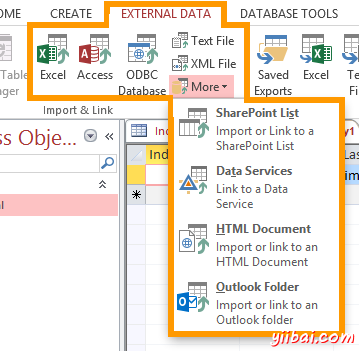
也可以使用这个菜单链接到不同的文件类型(而不是导入)。这样可以提供从外部数据库或文件的最新数据。 此选项不进行根据文件类型有一些限制。Access 2013可以链接到以下文件类型:
- Microsoft Excel (read-only)
- Microsoft Access
- ODBC Databases, such as SQL Server
- Text or comma-separated value (CSV) files (add new records only)
- ShareYiibai List
- Data Services (read-only)
- HTML Document
- Outlook folder